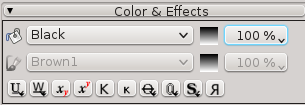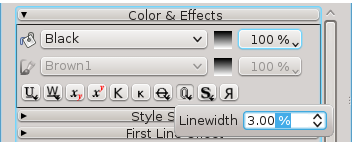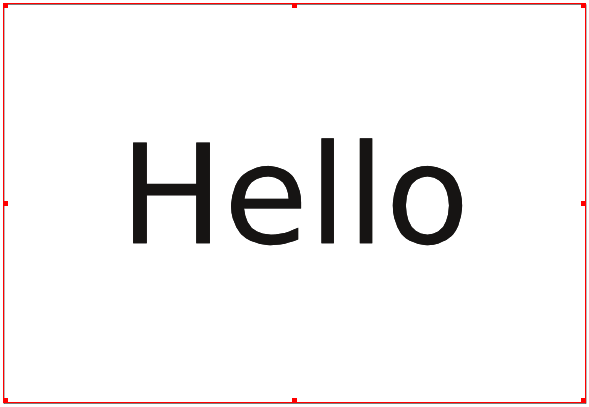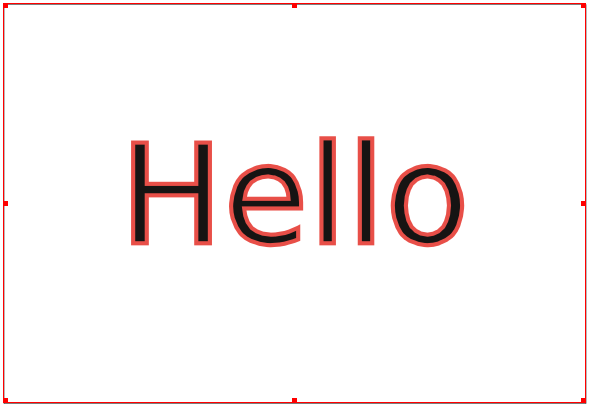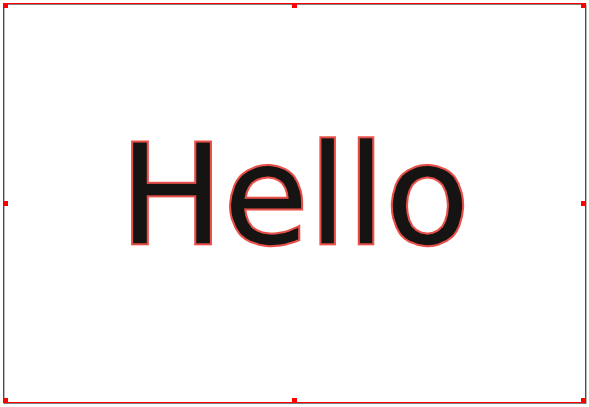Caratteri contornati
Attribuire un contorno ai caratteri è piuttosto semplice in Scribus. Si seleziona una cornice di testo, o del testo contenuto nella cornice, si apre il pannello Proprietà, scheda Testo, sottoscheda Colore & Effetti. Il terzo pulsante da destra attiva e disattiva il contorno; si può poi selezionarne il colore.
Se tenete premuto il pulsante per qualche istante, appare una casella di controllo in cui potete cambiare lo spessore del contorno, misurato in percentuale.
Esempio
Ecco un testo che vogliamo contornare.
Dopo aver selezionato un colore per il contorno e aver impostato lo spessore a 3%, questo è il risultato:
Notate che metà dello spessore del contorno si trova all'esterno dei margini dei glifi originali, e metà si trova all'interno. Forse non è questo ciò che volete.
Se volete che il contorno non copra i glifi (nemmeno parzialmente), potete procedere così. Fate una copia della cornice di testo originale con le stesse coordinate orizzontale e verticale. Suggerimento: un modo facile per farlo è usare la funzione di Duplicazione Multipla, facendo una sola copia con uno spostamento pari a zero (sia in orizzontale sia in verticale).
La copia sarà esattamente sovrapposta all'originale. Nella copia disattivate il contorno dei caratteri e impostate lo sfondo a "Nessuno" se necessario. Ora è visibile solo la parte del contorno all'esterno del margine dei glifi. Ovviamente lo spessore visibile in quest'esempio sarà pari a 1,5% ; tenetene conto quando regolate lo spessore del contorno.
![]() Torna alla pagina iniziale - Torna al sommario
Torna alla pagina iniziale - Torna al sommario